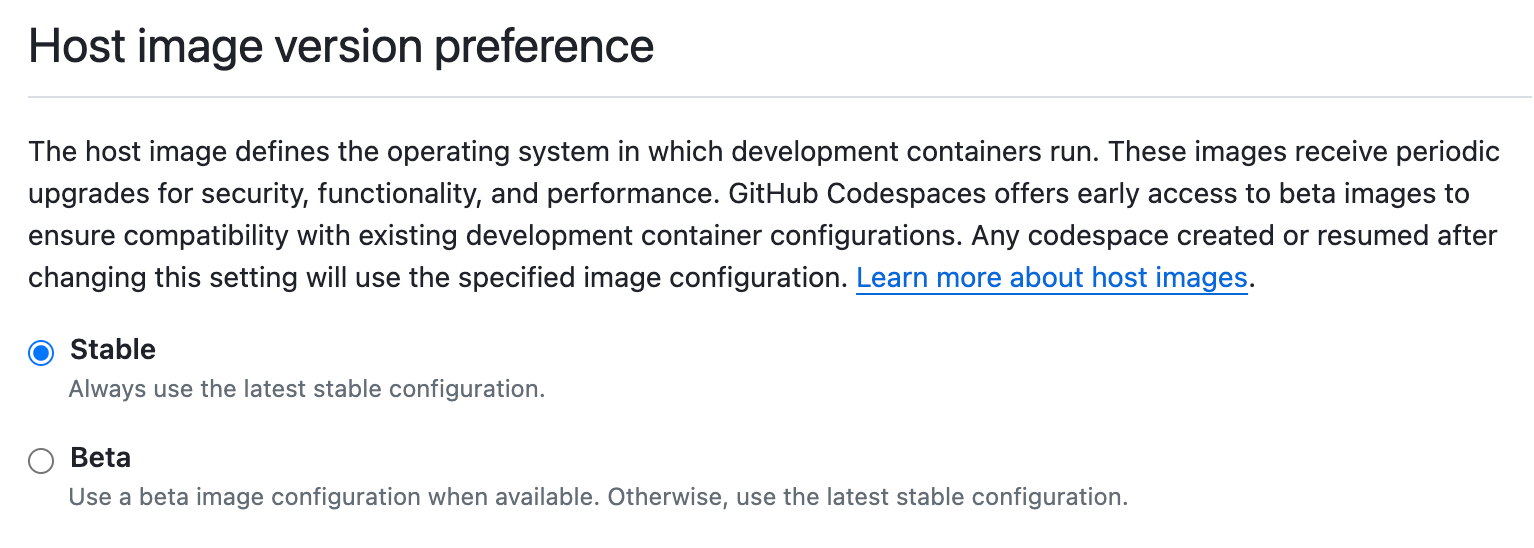关于虚拟主机映像
GitHub codespace 是由在虚拟机 (VM) 上运行的 Docker 容器提供的开发环境。 有关开发容器与 VM 之间关系的详细信息,请参阅 GitHub Codespaces 快速入门。
codespace 的 VM 是使用定义 VM 操作系统的主机映像生成的。 该映像会定期升级,以提高安全性、功能和性能。 升级后的主机映像最初是作为 beta 版本提供,经过一段测试期后将成为稳定版本。 可以在个人设置中选择使用主机映像的稳定版本或 beta 版本。 更改此设置后创建或恢复的任何 codespace 都将在从指定主机映像生成的 VM 上运行。
默认选择的设置为稳定版本映像。 如果将设置更改为 beta 版本主机映像,则可提前获取主机 VM 上的改进和新功能,但也可能会带来与当前开发容器配置不兼容的问题。 这样将就有机会在将 beta 版本映像提升到稳定版本映像之前更改开发容器配置,以免出现问题。 如果在使用 beta 版本主机映像时确实遇到问题,则可以随时切换回稳定版本主机映像。
注意
- 使用 beta 版本主机映像时不太可能会遇到问题,除非开发容器配置依赖 VM 主机内核的组件。
- 虚拟主机映像不应与提供 codespace 环境的开发容器映像混淆。 有关详细信息,请参阅“限制 codespace 的基础映像”。
如果选择使用 beta 版本主机映像,但当前没有 beta 版本映像可用,则 codespace 将使用稳定版本主机映像来生成。
有关当前主机映像版本的信息,包括当前稳定版本映像将被当前 beta 版本映像替换的日期,请参阅 github/codespaces-host-images 仓库。
选择主机映像
-
在 GitHub 任意页面的右上角,单击个人资料照片,然后单击 “设置”****。
-
在边栏的“代码、规划和自动化”部分中,单击“ Codespaces”。
-
在“主机映像版本首选项”下,选择“稳定版本”**** 或“Beta 版本”****。